Situatie
Un lucru fundamental pe care orice utilizator de Windows ar trebui sa-l stie, este cum sa schimbi parola user-ului tau. Daca calculatorul tau este compromis sau esti ingrijorat ca cineva ar putea stia parola ta, ar trebui sa o schimbi imediat. PEntru a face acest lucru, poti urmari pasii de mai jos.
Solutie
Pasi de urmat
Cum sa schimbi parola in Windows XP
Pentru a schimba parola in Windows XP, apasa Start si apoi Control Panel. Cand Control Panel s-a deschis, schimba interfata in Classic View si apoi dublu click pe iconita User Accounts. Daca ai drepturi de administrator pe calculatorul respectiv, o sa vezi un ecran de unde poti selecta user-ul pentru care vrei sa schimbi parola. Selecteaza user-ul dorit si se va deschide o fereastra asemanatoare ca cea de mai jos.
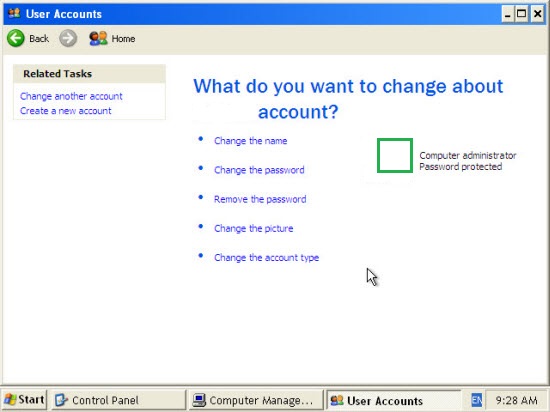
Selecteaza optiunea Change the password si se va deschide o noua pagina de unde vei schimba parola.
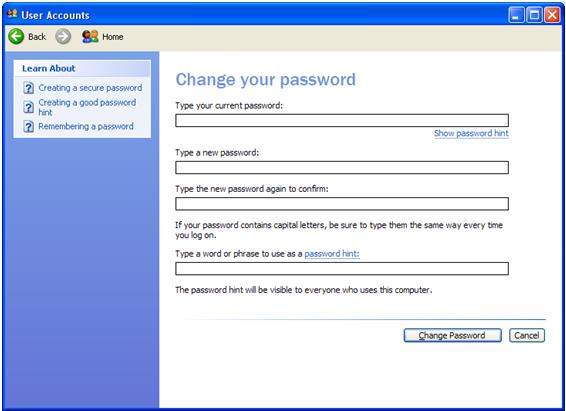
Trebuie sa introduci parola curenta urmata de parola noua. De asemeni, poti adauga si un indiciu in caz ca iti vei uita parola. Dupa ce ai introdus toate datele, apa pa butonul Change Password.
Cum sa schimbi parola in Windows Vista sau in Windows 7
Pentru a schimba parola in Windows Vista sau Windows 7 apasa pe Start si scrie change password in campul da cautare. Alege optiunea Change your Windows Password.
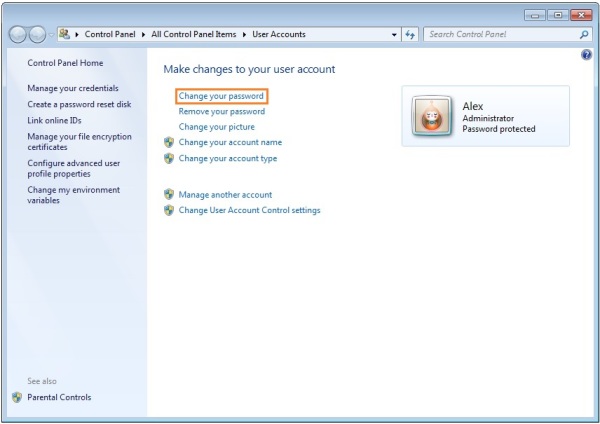
Apasa pe optiunea Change your password:
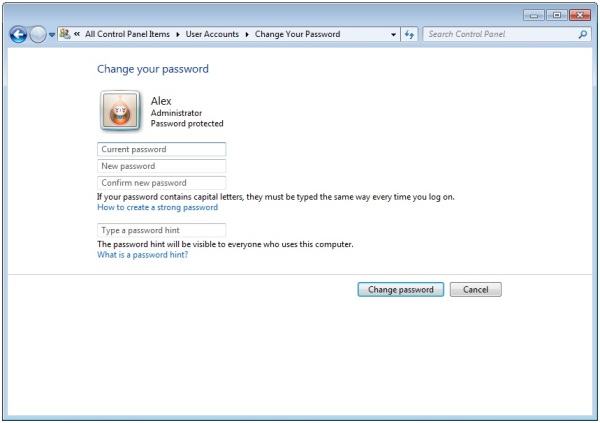
Introdu parola ta curenta urmata de parola noua. Dupa ce ai terminat apasa butonul Change Password.
Cum schimbi parola in Windows 8
Pentru a schimba parola in Windows 8 tasteaza change password in in meniul de search. Dupa ce cautarea s-a terminat apasa pe categoria Settings urmat de optiunea Change your passwsord. Se va deschide fereastra de User settings de unde iti vei putea schimba parola.
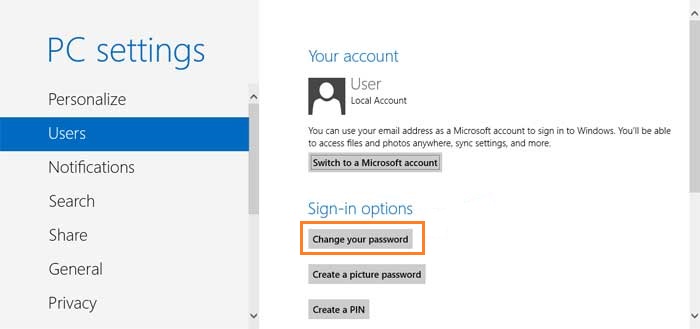
Selecteaza Change your password:
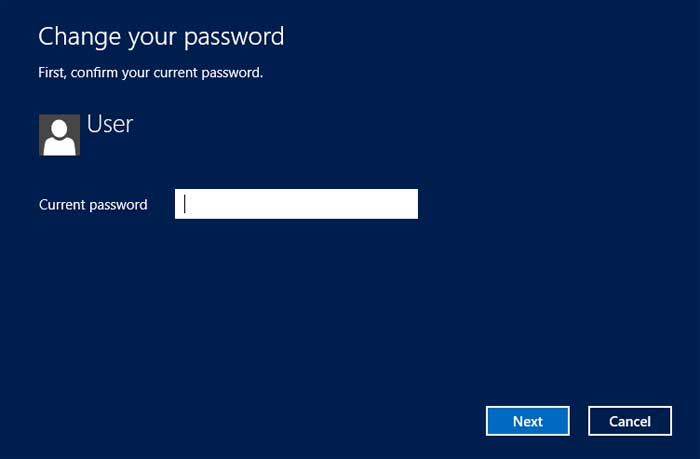
Introdu parola curenta si apasa butonul Next.
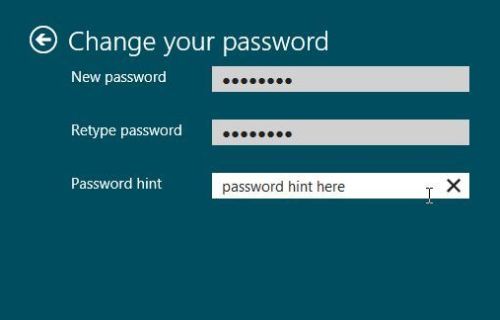
Introdu parola noua si un indiciu care va fi aratat in cazul in care uiti parola. Apasa Next urmat de Finish in noua fereastra pentru a cofirma aceasta operatie.

Leave A Comment?